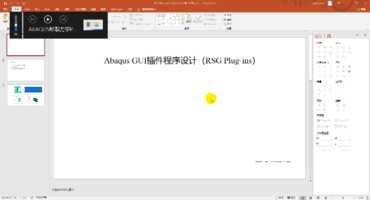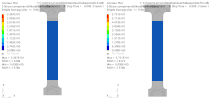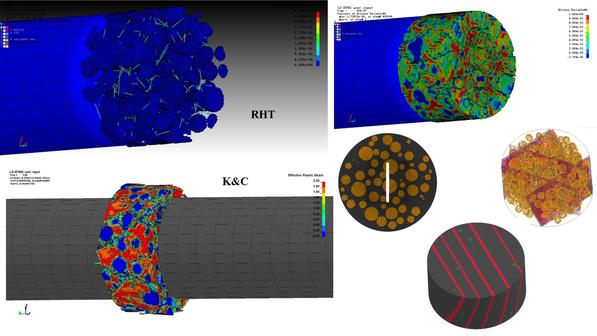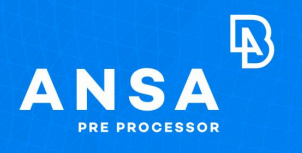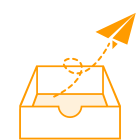ABAQUS CAE的十个小技巧
“九层之台,起于垒土”,以往课程的内容都有一定的技术难度,很多初学学员,在不了解软件的基本操作就急于求成,经常会有很多操作的问题,因此后面的几个技文,星哥将总结一系列基础的使用技巧,相信对初学者会有裨益,也欢迎大家在文末留言,说出你自己常用的小技巧。
技巧一:设置ABAQUS工作路径
方法1:如果存在桌面快捷方式,则直接右击->属性,设置起始位置,即为软件启动默认路径;

方法2:菜单栏File –> Set Work Directory;
技巧二:窗口风格调整
1)工具条可以随意移动,移动到确定位置后,重启软件,会自动存储工具条位置,不同模块的工具条内容是不一样的,将固定存在的工具条放在顶端,这样不会乱;
2)模型树空白处,右击选择Show Empty Containers,可以隐藏未定义的对象;
3)菜单栏View -> Graphics Options内设置Viewport Background为Solid,并选择白色,这样可方便直接截取白底图像;如果希望每次启动软件后都是白色底色,使用菜单栏File > Save Display Options,选择存储路径为:Home。

技巧三:输出图片
方法1:菜单栏File->Print或工具 ,弹出对话框,输出File文件,Format选择png,定义输出名称,可输出到工作路径下。

方法2:图像显示区域内,使用Ctrl + C 组合键,可快速复 制图像内容到剪切板,并可采用Ctrl+V粘帖到Word中。
技巧四:视图操作的鼠标组合方式设置
1、菜单栏Tools->Options…,弹出对话框中选择View Manipulation子页面,可以选择自己喜好的组合类型。

2、快捷键F2为平移;F3为旋转;F4为放大;F11为视图区全屏显示。
技巧五:不同模型之间复 制对象
Abaqus可以在不同Model之间直接拷贝对象,菜单栏Model->Copy Objects可调出以下对话框;

技巧六:ABAQUS直接转换Nastran或Ansys的模型文件
菜单栏File -> Import -> Model可弹出如下对话框,需要注意的是,转换过程中可能存在不识别语法,会提示警告信息,请根据警告信息进行人工调整。

技巧七:By Angle方式选择对象
当部件为孤立网格体,或者几何面被大量刨分时,这一功能可以帮助我们快速选择连续对象,比如创建Surface集合是,可以一次性选择平面内多个离散的几何面,灵活应用,可事半功倍。

技巧八:对象的增减选操作
1)直接点击鼠标左键为单选;
2)Shift+鼠标左键为多选;
3)Ctrl+鼠标左键为减选。
技巧九:巧用选择筛选器
 灵活应用选择筛选器,可以避免很多麻烦。
灵活应用选择筛选器,可以避免很多麻烦。
1)第一个下拉框限定我们选择对象的类型,可以是几何对象(如,点、线、面、体Cell);也可以是网格对象(如,节点、单元);还可以是辅助对象等;
2)经常有网友问:“如何选择内部对象?”,如内部面、内部节点等,其实只需修改工具条中第三个图标的类型,大家可以自行尝试;
3)默认情况下,选框类型是方形,可以通过第四个图标修改为圆形或任意多边形。
技巧十:模型的颜色标识
很多时候,需要采用不同的颜色来标识我们的对象,可以采用调色盘工具 ,比如设置不同的Part instance对象为不同的颜色。工具条末尾图标可以设置对象的透明度,方便观测内部结构;
,比如设置不同的Part instance对象为不同的颜色。工具条末尾图标可以设置对象的透明度,方便观测内部结构;